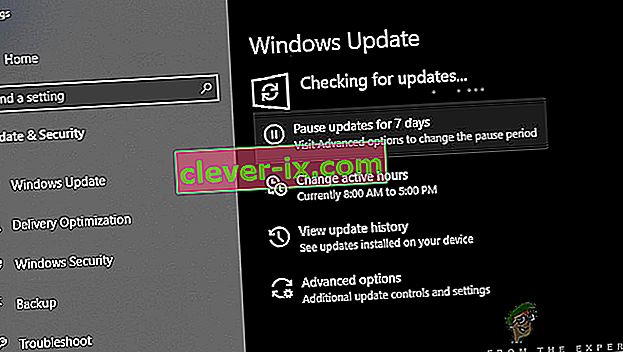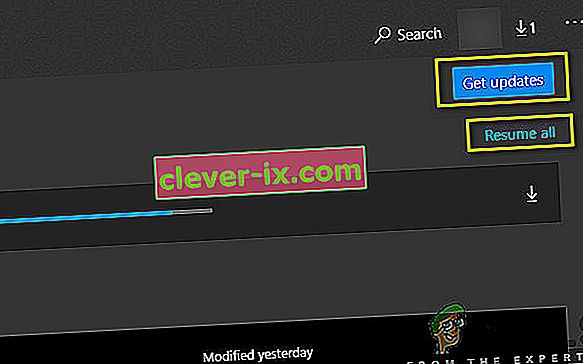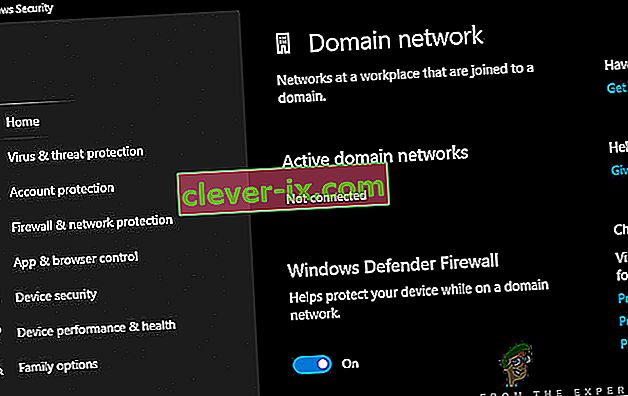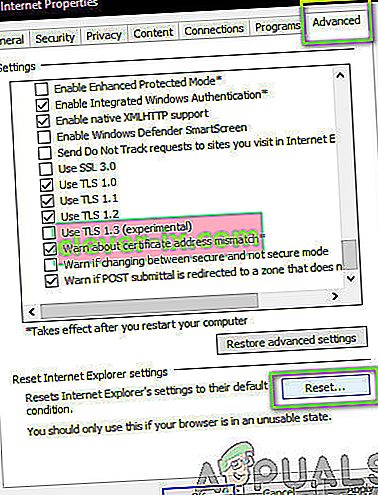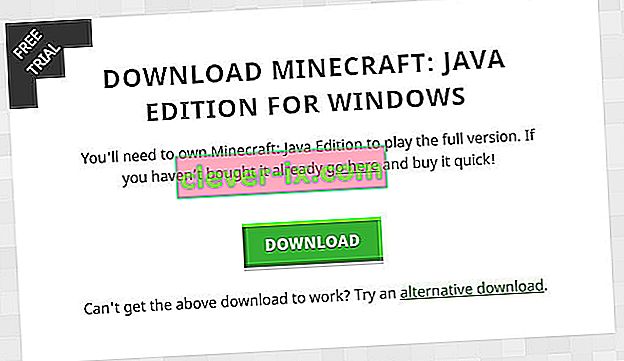Minecraft je jedna z nejvýznamnějších her v historii, která vám umožní vytvořit si vlastní svět a hrát v různých režimech od stavění po přežití. Má úzkou komunitu a podporuje obchodování a připojení ke světu vašeho přítele.

Však jsme si všimli, že připojení k jiným světům je v Minecraftu někdy problém. Buď se uživatel nemůže připojit ke světu jednou, nebo se problém opakuje po sobě. V tomto článku projdeme všechny důvody, proč k tomuto problému dochází, a také zástupná řešení k vyřešení problému.
Co způsobuje chybu „Nelze se připojit ke světu“ v Minecraftu?
Po obdržení mnoha zpráv od uživatelů jsme dospěli k závěru, že k tomuto problému došlo z několika různých důvodů, od problémů v síti až po špatné konfigurace v samotném Minecraftu. Tady jsou některé z důvodů, proč se tento problém může vyskytnout:
- Brána firewall: Brána firewall systému Windows je známá tím, že irelevantně blokuje několik programů a služeb v systému Windows. Pokud váš firewall nefunguje správně, hra se nebude moci připojit k serverům a tím načíst svět.
- False Positive: Je známo, že některé antivirové programy označují ověřené aplikace jako hrozbu. To by mohl být případ Minecraftu ve vašem počítači.
- Problém v seznamu přátel: Viděli jsme chování ve hře, kde uživatelé zaznamenali problémy se svým seznamem přátel. Vypadalo to, že to bylo zkažené a oni dokázali propojit cizí světy, ale ne přáteli. Zde můžete znovu přidat svého přítele.
- Oprávnění: Platformy Xbox (včetně aplikace Xbox v systému Windows) mají funkci, která zakazuje připojení k jiným hrám pro více hráčů. Pokud je to povoleno, nebudete se moci připojit ke světu.
- Problémy s ISP: Existuje také několik případů, kdy došlo k problému s vaším ISP. Můžeme to obejít tak, že při připojení k jinému světu použijeme VPN.
- Poškozený účet Microsoft: I když je to velmi vzácné, je možné, že konfigurace vašeho účtu Microsoft ve vašem počítači jsou poškozeny. To způsobí, že se vaše hra nepřipojí k serverům, protože selže velmi základní krok ověření účtu.
- Internet Explorer: Pokročilí uživatelé systému Windows již mohou vědět, že nastavení aplikace Internet Explorer se projeví v jiných aplikacích a hrách spuštěných v systému Windows. Pokud tato nastavení způsobují problémy, hra se nebude moci připojit.
- Chyby: Tuto možnost nelze ignorovat. Aplikace v obchodě Windows Store jsou plné chyb a aktualizace hry na nejnovější verzi může problém vyřešit, protože společnost Microsoft vydá několik oprav.
Než začnete s řešeními, ujistěte se, že máte v počítači aktivní připojení k internetu a jste přihlášeni jako správce. Řiďte se také řešeními shora a postupujte dolů, jak jsou seřazeny podle obtížnosti a efektivity. Nezapomeňte si také pamatovat svá pověření, protože je budeme zadávat znovu a znovu.
Řešení 1: Znovu přidejte svého přítele
Než začneme s technickými řešeními k vyřešení problému, nejprve zkusíme provést řešení ve hře. První, která je na našem seznamu, je korupce v seznamu přátel. Seznam přátel Minecraftu je uložen proti vašemu účtu a není uložen místně; místo toho je načteno ze serverů. Pokud se v seznamu přátel vyskytne nějaký problém nebo poškození, nebudete se moci připojit ke světu svého přítele. Přátelé mají různé mechanismy pro chat a světy ve srovnání s cizími lidmi ve hře. Pokud se v seznamu přátel vyskytne problém, herní engine zase selže a způsobí problémy, jako je ten, o kterém se diskutuje.
Chcete-li odebrat přítele ze seznamu přátel, musíte znát uživatelské jméno. Po kontrole uživatelského jména zadejte následující příkaz a stiskněte klávesu Enter:

/ f odebrat
Po odebrání přítele můžete přítele pozvat znovu pomocí aplikace Xbox ve Windows nebo prostřednictvím samotné hry.
Poznámka: Než vyzkoušíte tuto techniku, měli byste zkusit navštívit světy cizích lidí. Pokud můžete, znamená to, že je problém s vaším seznamem přátel, a můžete pokračovat.
Řešení 2: Povolení hry pro více hráčů
Většina uživatelů, kteří narazili na problém, že se nemohou připojit ke světům, používala verzi Minecraft pro Windows. Když nainstalujete Minecraft pomocí obchodu Microsoft, všechna nastavení ochrany osobních údajů a hry pro více hráčů jsou řízena vaším účtem Xbox (alias účtu Microsoft). Na vašem účtu Xbox je možnost, kde máte možnost zakázat / povolit připojení her pro více hráčů. Pokud je tato možnost vypnutá, setkáte se s problémy a nebudete se moci vůbec připojit k žádnému světu, protože tam nejsou oprávnění. V tomto řešení přejdeme k nastavení vašeho účtu v účtu Xbox a opravíme oprávnění.
- Otevřete webový prohlížeč a přejděte na oficiální web Xbox. Přihlaste se pomocí svých přihlašovacích údajů.
- Nyní klikněte na kartu Online bezpečnost pro Xbox One / Windows 10. Ujistěte se, že možnost Můžete se připojit ke hrám pro více hráčů je povolena .

- Uložte změny a ukončete. Restartujte počítač a znovu se přihlaste do Minecraftu. Zkontrolujte, zda je problém vyřešen.
Řešení 3: Aktualizace systému Windows a Minecraft na nejnovější verzi
Než vyzkoušíme další řešení, je důležité aktualizovat Windows a Minecraft na nejnovější verze. Podle vývojářů Microsoftu se jednalo o problém převládající v mnoha verzích Windows a byly vydány potenciální opravy pro Windows i Minecraft. V tomto řešení přejdeme do nastavení Windows a Microsoft Store a ujistíme se, že je software aktualizován na nejnovější verzi.
- Stiskněte Windows + S, do dialogového okna napište „ aktualizovat “ a otevřete Nastavení, které se vrátí ve výsledcích.
- V nastavení aktualizace klikněte na tlačítko Zkontrolovat aktualizace .
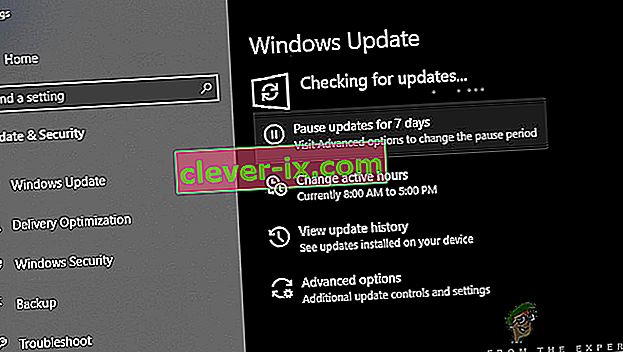
- Nyní systém Windows začne kontrolovat případné aktualizace. Pokud nějaké najdete, nainstalují se automaticky. Pokud se zobrazí výzva, nezapomeňte také restartovat počítač.
Nyní, když jsme nainstalovali nejnovější aktualizace pro Windows, přejdeme a nainstalujeme aktualizace pro Minecraft. Zde jsme předpokládali, že jste si hru stáhli z Microsoft Store.
- Stiskněte Windows + S, do dialogového okna napište „ store “ a z výsledků otevřete položku Microsoft Store.
- Po otevření obchodu klikněte na tři tečky v pravé horní části okna poblíž vašeho profilového obrázku a klikněte na Stahování a aktualizace .
- Nyní klikněte na tlačítko Získat aktualizace, aby se všechny aktualizace začaly automaticky stahovat do vašeho počítače. Pokud existuje aktualizace pro Minecraft, bude stažena.
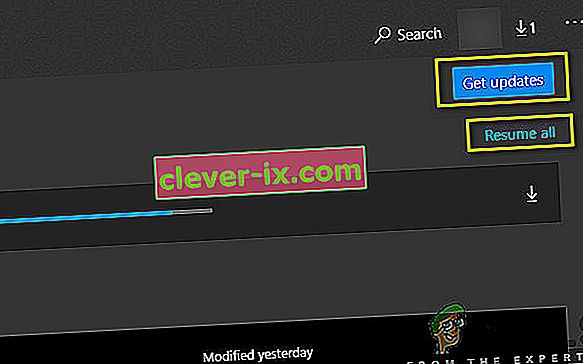
- Jakmile je Minecraft aktualizován, restartujte počítač a spusťte hru. Zkontrolujte, zda je problém se zvukem vyřešen.
Řešení 4: Zakázání brány Windows Firewall
Veškerý váš přenos se filtruje přes bránu Windows Firewall, přes kterou se předává, a provádí se několik kontrol. Firewall je zodpovědný za sledování vaší internetové aktivity. I přes užitečnost aplikace je však brána firewall známá tím, že nesprávně filtruje legitimní data a filtruje je. Zde můžete deaktivovat bránu firewall a provést řadu dalších dalších kroků, které jsou uvedeny níže:
- Vypněte bránu Windows Firewall . Podívejte se na náš článek o tom, jak zakázat bránu Windows Firewall.
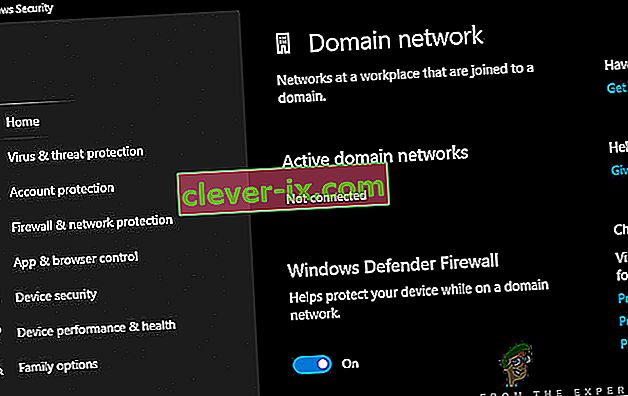
- Pokud máte aktivní jakýkoli jiný analyzátor paketů nebo posilovač her , nezapomeňte je také deaktivovat. Je také známo, že tyto aplikace podporující hru / internet způsobují překážku vašemu internetovému provozu.
Po provedení změn nezapomeňte před pokračováním úplně restartovat počítač. Pokuste se také spustit Minecraft jako správce kliknutím pravým tlačítkem myši a výběrem Spustit jako správce, abyste předešli dalším nepříjemnostem.
Řešení 5: Používání VPN
Další věcí, kterou musíme vyzkoušet, než přejdeme k alternativám, je použití VPN v počítači. Může nastat situace, kdy je hra zakázána nebo její provoz omezen poskytovateli internetových služeb, což může způsobit překážky v síťovém provozu. Když používáte VPN, můžete zfalšovat svého ISP a vstoupit do hry tím, že předstíráte, že se nacházíte v jiné zemi. Pomůže to obejít všechny překážky a vyřešit problém, kdy je hra blokována vaším ISP.
Jako vždy však existuje háček; Možná budete muset stáhnout aplikaci VPN z internetu, pokud nemáte vlastní přístup VPN, který většina organizací nebo společností poskytuje svým zaměstnancům. Můžete si přečíst náš článek Jak sledovat Netflix pomocí VPN a postupujte podle pokynů v nastavení VPN. Proces je stejný, takže se nemusíte starat o Netflix v článku. Po nastavení sítě VPN vás aplikace Minecraft může vyzvat k opětovnému ověření účtu z důvodu změny umístění. Udělejte to a pak zkontrolujte, zda problém nezmizí a můžete se připojit ke světu svého přítele.
Řešení 6: Obnovení nastavení aplikace Internet Explorer
Protože používáte verzi Minecraftu v Microsoft Storu, automaticky to znamená, že aplikace používá internetová pravidla / předvolby nastavené Windows. Systém Windows nastavil tyto předvolby prostřednictvím aplikace Internet Explorer; skutečnost, která se může zdát pro několik uživatelů, protože průzkumník je téměř opotřebovaný. V tomto řešení přejdeme na nastavení internetu a obnovíme nastavení prohlížeče Internet Explorer a zkontrolujeme, zda je problém vyřešen.
- Stiskněte Windows + R, do dialogového okna napište „inetcpl.cpl“ a stiskněte Enter.
- Jakmile jste ve vlastnostech Internetu, klikněte na kartu Pokročilé v horní části a klikněte na Obnovit přítomné pod nadpisem Obnovit nastavení aplikace Internet Explorer
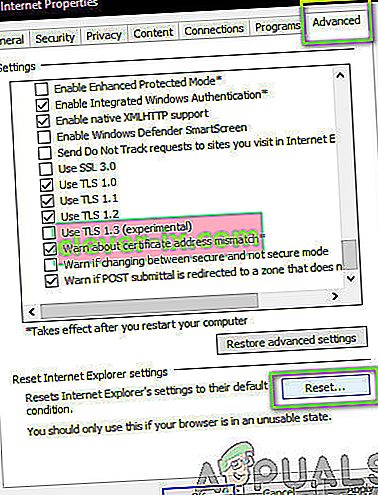
- Po provedení změn restartujte počítač a znovu spusťte Minecraft. Zkontrolujte, zda je problém vyřešen.
Poznámka: Důrazně doporučujeme deaktivovat proxy server (pokud je aktivní).
Řešení 7: Instalace Minecraft Java Edition
Pokud všechny výše uvedené metody nefungují, můžeme nainstalovat Java Edition of Minecraft do vašeho počítače. V současné době jsou ve vašem počítači k dispozici dva typy instalací Minecraftu, tj. Jeden prostřednictvím Microsoft Store a druhý, který je samostatnou edicí Java. Většina uživatelů uvedla, že edice Java pro ně funguje perfektně. Níže je uveden způsob, jak odinstalovat aktuální instalaci Minecraftu a nainstalovat verzi Java.
Než zahájíme proces instalace, stiskněte Windows + R, do dialogového okna napište „ % appdata% “ a stiskněte Enter. Přesuňte krok zpět a odstraňte datum Minecraftu z následujících složek:
Místní roaming
Po odstranění obsahu pokračujte.
- Stiskněte Windows + R, do dialogového okna napište „appwiz.cpl“ a stiskněte Enter.
- Vyhledejte položku Minecraft , klikněte na ni pravým tlačítkem a vyberte možnost Odinstalovat .
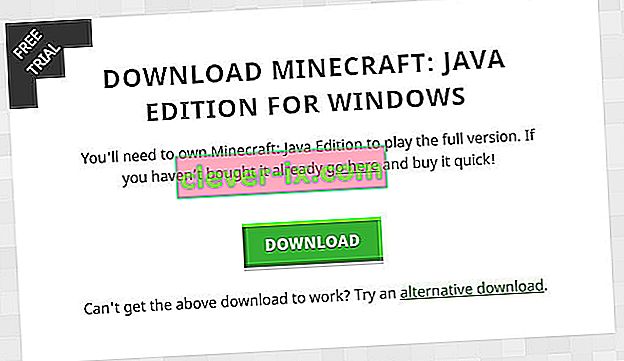
- Po odinstalování restartujte počítač. Nyní přejděte na oficiální web Minecraftu a stáhněte si spustitelný soubor na přístupné místo.
- Po instalaci restartujte počítač a zkontrolujte, zda je problém vyřešen.
Bonus: Vytvoření nového uživatelského účtu
Je známo, že se uživatelské profily poškozují a aplikace často narážejí na chyby a nereagují na situace, jako je ta, o které se diskutuje. Zde můžete vytvořit nový uživatelský účet a zjistit, zda v něm Minecraft funguje správně. Pokud ano, znamená to, že váš uživatelský účet byl poškozen a vy můžete pokračovat v přenosu všech dat do nového účtu a smazat starší.
Poznámka: Než budete pokračovat, je rozumné zálohovat celé datové soubory na přístupné místo.
- Otevřete účet správce. V dialogovém okně nabídky Start zadejte Nastavení a klikněte na Účty .

- Nyní klikněte na možnosti „ Rodina a další uživatelé “ v levé části okna.
- Jakmile jste uvnitř, vyberte nabídku, vyberte „ Přidat někoho jiného do tohoto počítače “.
- Nyní vás systém Windows provede průvodcem, jak vytvořit nový účet. Až se objeví nové okno, klikněte na „ Nemám přihlašovací údaje této osoby “.

- Nyní vyberte možnost „ Přidat uživatele bez Microsoftu “. Systém Windows vás nyní vyzve k vytvoření nového účtu Microsoft a zobrazení takového okna.
- Zadejte všechny podrobnosti a vyberte snadné heslo, které si pamatujete.
- Důkladně zkontrolujte, zda tento nový místní účet funguje správně a má všechny požadované funkce.
- Váš místní účet je nyní vytvořen. Přihlaste se k účtu a spusťte instanci Minecraftu. Zkontrolujte, zda tam funguje správně.
Pokud klient pracuje podle očekávání, můžete přejít dál a migrovat všechna svá data.